Logon-Balancing-Fehler 88 im SAP GUI [Gelöst]

Der Logon-Balancing-Fehler 88: Verbindung zum Nachrichtenserver kann nicht hergestellt werden (rc=9) ist ein häufiges Problem, das die Unfähigkeit des PCs hervorhebt, eine Verbindung zu den SAP-Servern herzustellen. Benutzer stoßen auf SAP GUI beim Verbinden mit einem SAP-System darauf.
Was verursacht den Logon-Balancing-Fehler 88? Es tritt aufgrund fehlkonfigurierter Einstellungen, fehlender Berechtigungen, falscher Position der saplogon.ini-Datei oder Probleme mit der services-Datei auf. Nach unseren Erkenntnissen hat der Fehler möglicherweise keine Auswirkungen auf alle Bereiche und ist manchmal auf einige wenige beschränkt.
Wie behebe ich den Logon-Balancing-Fehler 88 im SAP?
Bevor wir mit den etwas komplexeren Lösungen beginnen, versuchen Sie diese schnellen:
- Nutzen Sie das Menü, um sich im SAP-System anzumelden, anstatt über die Befehlszeile zuzugreifen. Im letzteren Fall wird die saplogon.ini-Datei nicht geladen.
- Stellen Sie sicher, dass Sie die neueste Version von SAP GUI verwenden.
- Wenn Sie versuchen, über ein persönliches Laptop auf das Unternehmensnetzwerk zuzugreifen, müssen Sie ein VPN einrichten. Dies kann am besten vom IT-Team erledigt werden.
1. Überprüfen Sie den Standort der saplogon.ini
- Starten Sie SAP Logon, klicken Sie auf das Menüsymbol oben links und wählen Sie Optionen.
-
Erweitern Sie jetzt SAP Logon-Optionen, wählen Sie darunter Lokale Konfigurationsdateien und kopieren Sie den Pfad zur saplogon.ini-Datei rechts.
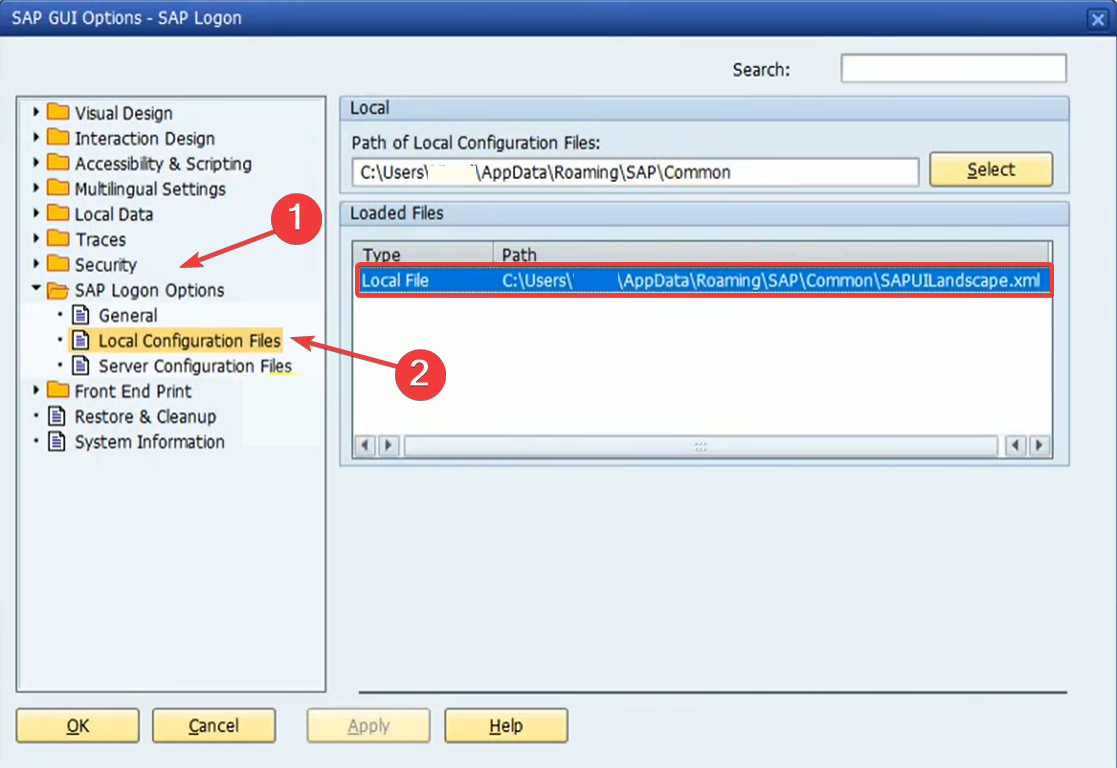
-
Drücken Sie Windows + E, um den Datei-Explorer zu öffnen, fügen Sie diesen Pfad in die Adresszeile ein und drücken Sie die Eingabetaste.
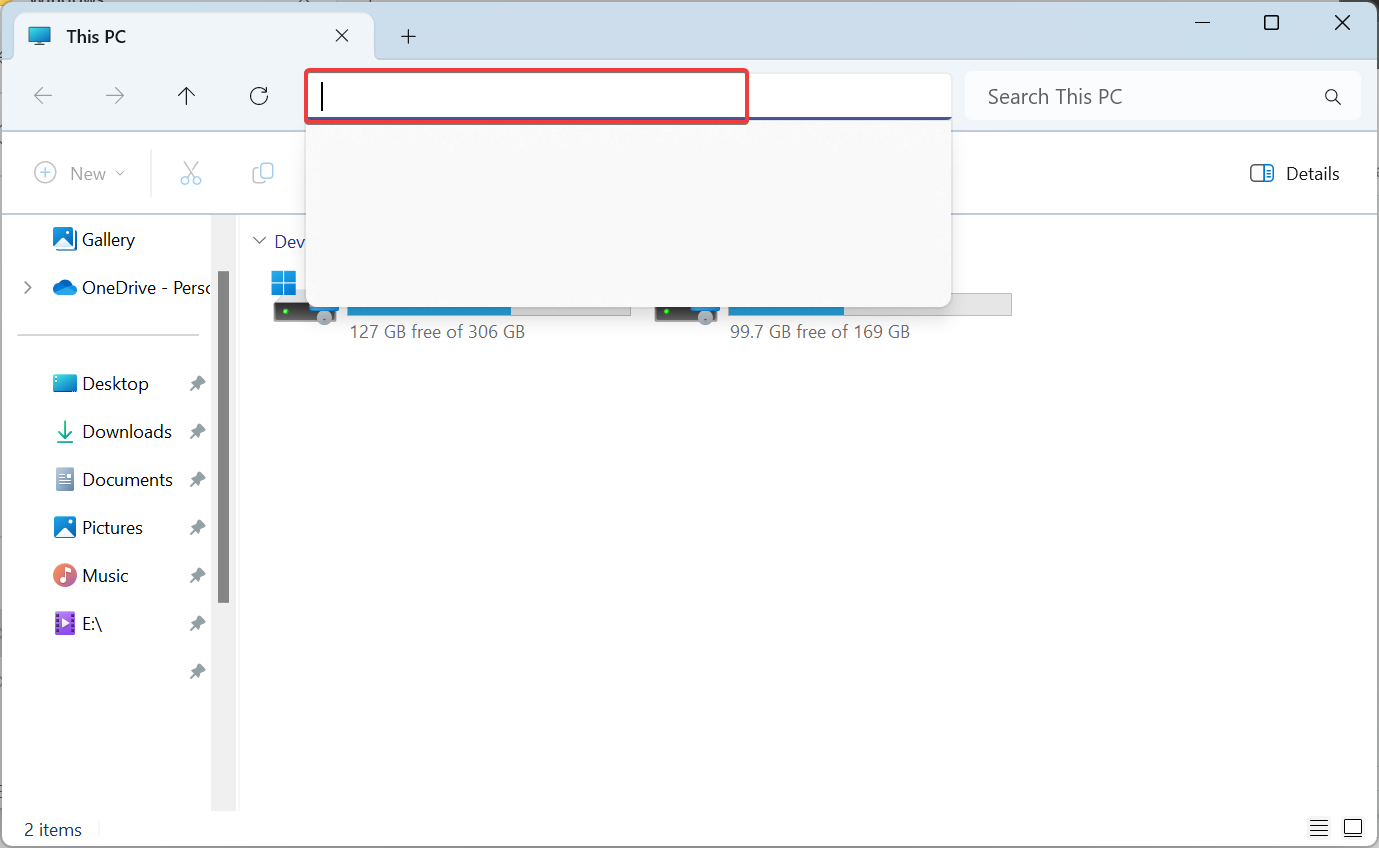
-
Kopieren Sie die saplogon.ini-Datei und fügen Sie sie direkt in den folgenden Pfad ein:
C:\Windows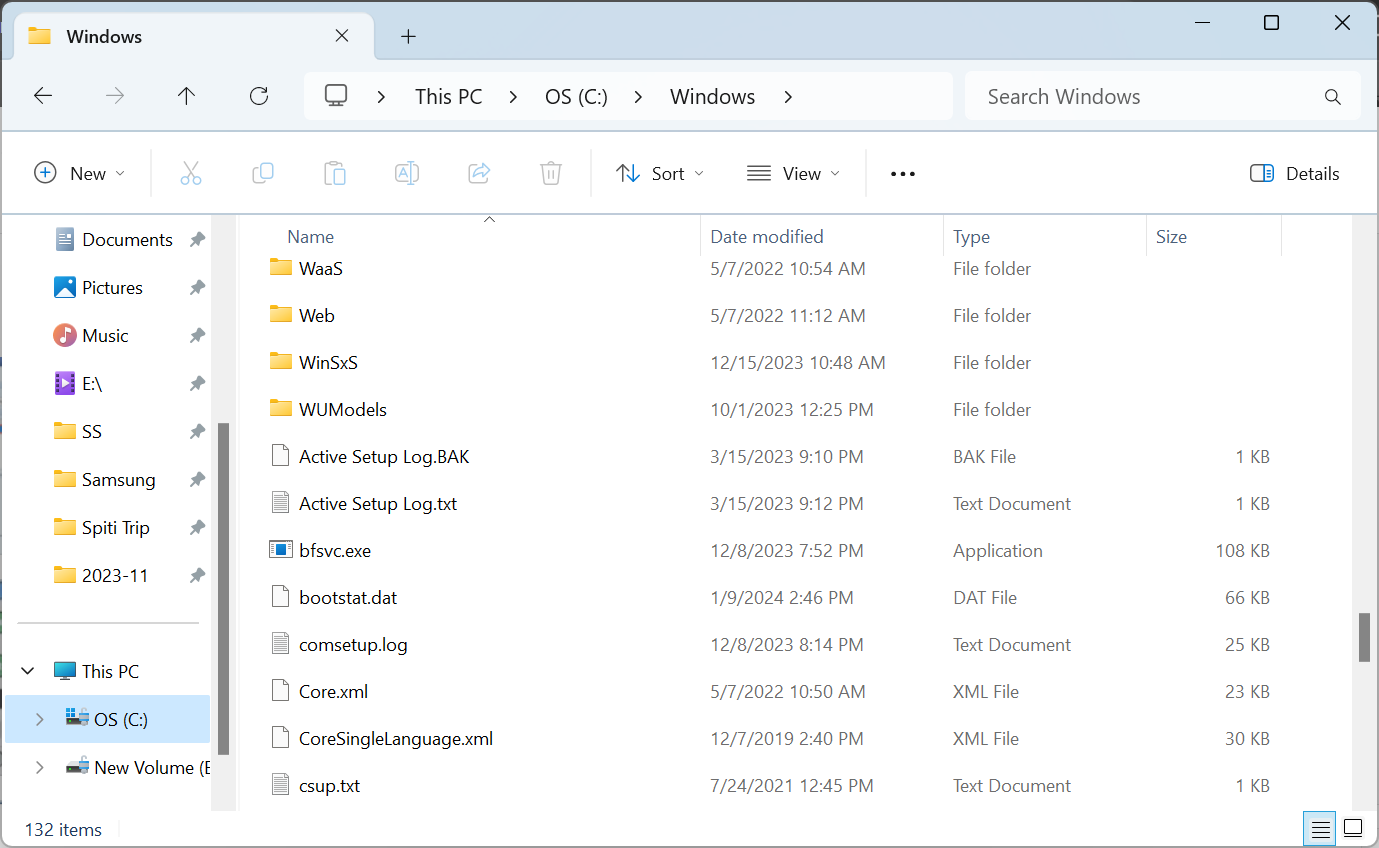
- Sobald dies erledigt ist, starten Sie das Gerät neu und überprüfen Sie die Verbesserungen.
2. Editieren Sie die services-Datei
-
Drücken Sie Windows + E, um den Datei-Explorer zu öffnen, navigieren Sie zu diesem Pfad oder fügen Sie ihn in die Adresszeile ein und drücken Sie die Eingabetaste:
C:/windows/system32/drivers/etc -
Klicken Sie mit der rechten Maustaste auf die services-Datei hier und wählen Sie Mit Notepad bearbeiten.
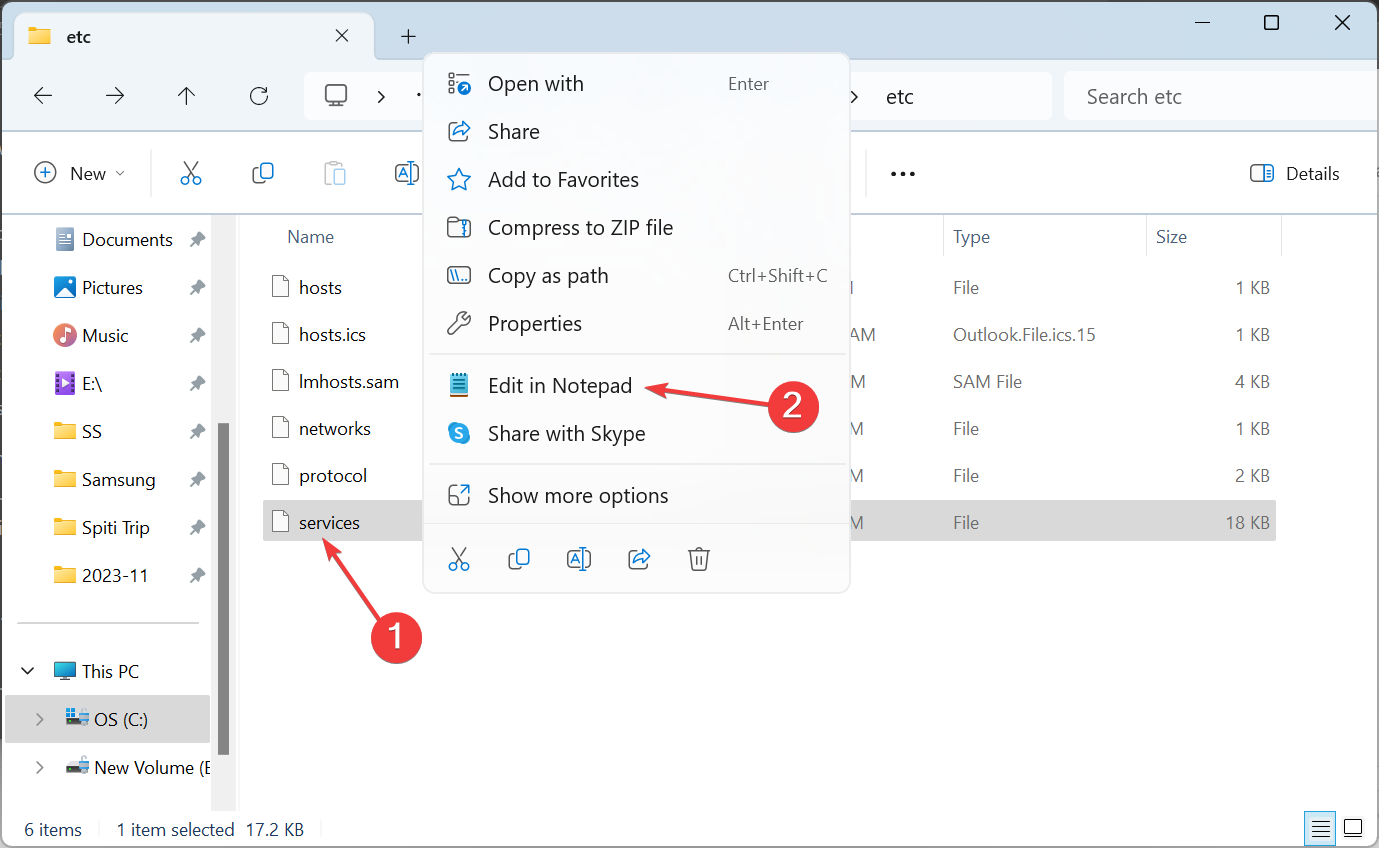
-
Stellen Sie nun sicher, dass der TCP-Port angegeben ist. Sie können das tun, indem Sie Folgendes hinzufügen, wobei Sie PRD durch die SAP SID Ihres Systems ersetzen:
sapmsPRD 3600/tcp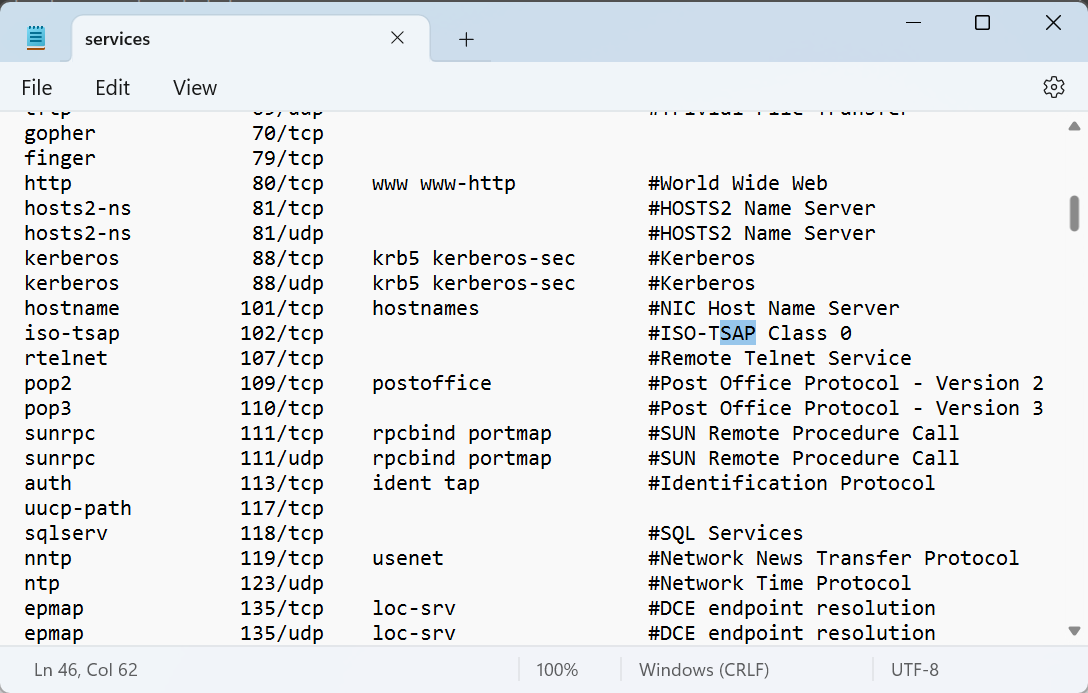
- Drücken Sie Strg + S, um die Datei zu speichern, starten Sie dann den PC neu und überprüfen Sie, ob das Problem mit dem Logon-Balancing-Fehler 88 behoben ist.
Es wird nicht empfohlen, die Zeile, die TCP angibt, ans Ende anzufügen, da sie ignoriert werden kann. Wenn Sie dies tun, stellen Sie sicher, dass Sie eine Leerzeile danach lassen. Außerdem können Sie den SAP-bezogenen Inhalt der services-Datei von einem PC eines Kollegen kopieren/einfügen.
3. Führen Sie den Stunnel TLS Wrapper-Dienst aus
-
Drücken Sie Windows + R, um Ausführen zu öffnen, geben Sie services.msc in das Textfeld ein und drücken Sie die Eingabetaste.
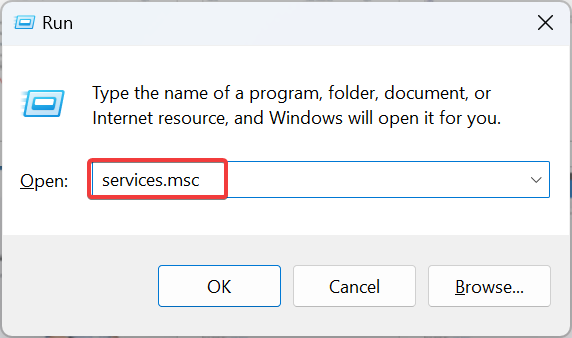
-
Doppelklicken Sie auf den Stunnel TLS Wrapper-Dienst, um dessen Eigenschaften zu öffnen.
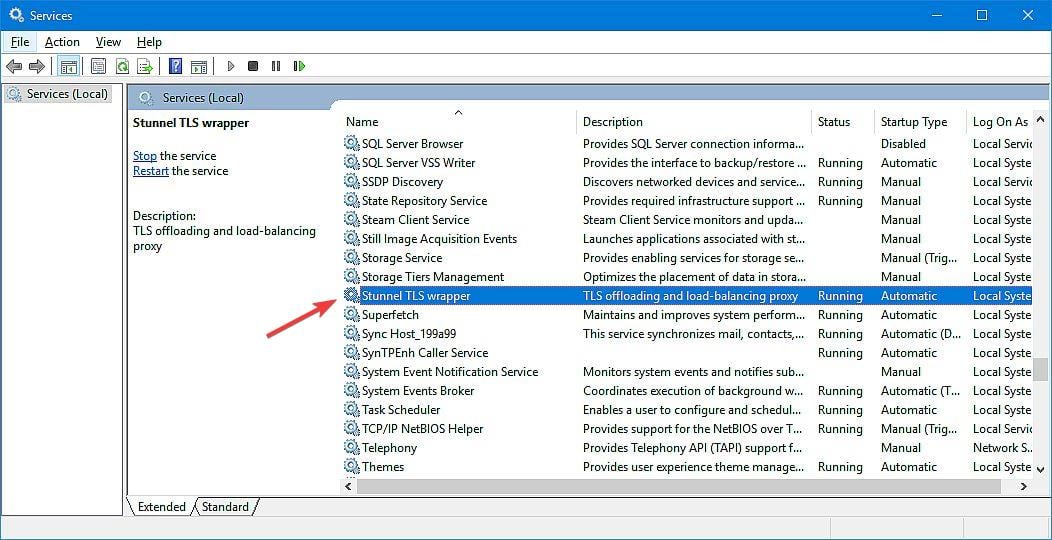
-
Wählen Sie Automatisch aus dem Dropdown-Menü Starttyp und klicken Sie dann auf die Schaltfläche Start unter Dienststatus.
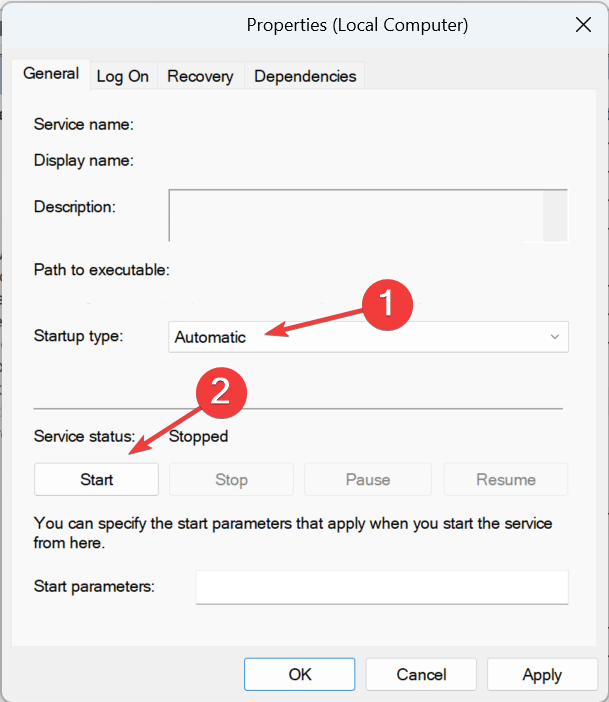
- Klicken Sie schließlich auf Übernehmen und auf OK, um die Änderungen zu speichern.
4. Ändern Sie die Registrierung
- Drücken Sie Windows + R, um Ausführen zu öffnen, geben Sie regedit in das Textfeld ein und klicken Sie auf OK.
- Klicken Sie auf Ja im UAC-Eingabeaufforderung.
-
Fügen Sie den folgenden Pfad in die Adresszeile oben ein und drücken Sie die Eingabetaste:
HKLM\System\CurrentControlSet\Services\TCPIP\Parameters\DatabasePath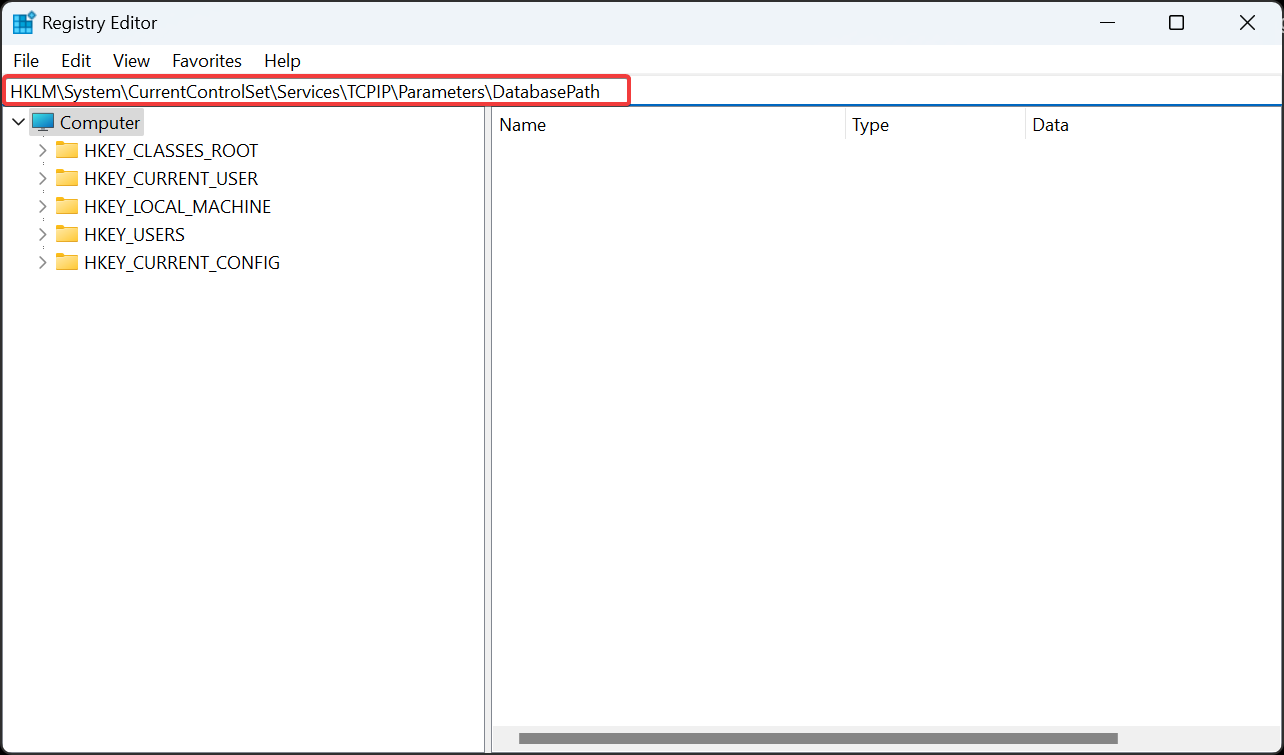
-
Klicken Sie mit der rechten Maustaste auf den DatabasePath-Schlüssel im Navigationsbereich, wählen Sie Umbenennen und benennen Sie ihn in DatabasePath1 um.
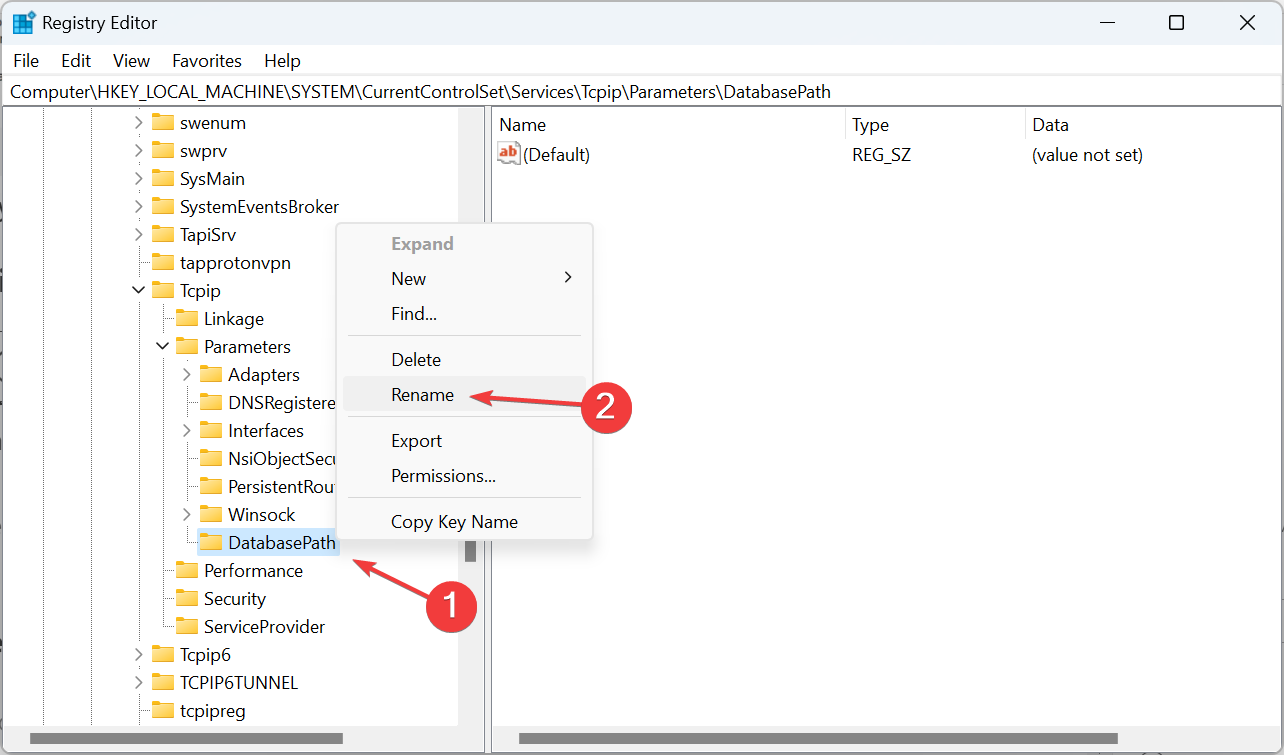
-
Klicken Sie mit der rechten Maustaste auf den leeren Bereich, bewegen Sie die Maus über Neu, wählen Sie Erweiterbarer Zeichenfolgenwert und benennen Sie ihn in DatabasePath um.

-
Doppelklicken Sie auf die neu erstellte Zeichenfolge und geben Sie den folgenden Pfad unter Wertdaten ein:
%SystemRoot%\system32\drivers\etc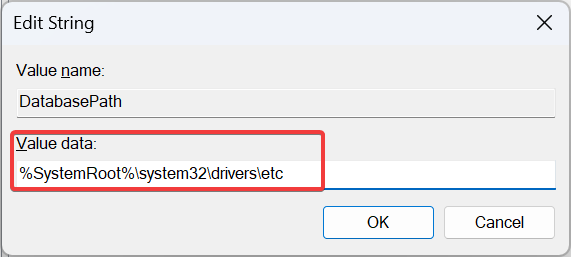
- Klicken Sie auf OK, um die Änderungen zu speichern, starten Sie dann den PC neu und überprüfen Sie, ob der Logon-Balancing-Fehler 88 im SAP GUI 760 oder 770 behoben ist. Lesen Sie mehr zu diesem Thema
- iTunesMobileDevice.dll fehlt auf Ihrem Computer [Gelöst]
- SYNSOACC.DLL konnte nicht gefunden werden: So beheben Sie es in Cubase
- Beheben: Omen Gaming Hub Undervolting funktioniert nicht
- 5 Möglichkeiten, um den nvoglv32.dll-Absturz oder Anwendungsfehler in Windows zu beheben
- So beheben Sie den Fehler ERROR_OBJECT_NAME_EXISTS in Windows
5. Deaktivieren Sie die Firewall
- Drücken Sie Windows + S, um Suche zu öffnen, geben Sie Systemsteuerung in das Textfeld ein und klicken Sie auf das entsprechende Ergebnis.
-
Klicken Sie auf System und Sicherheit.
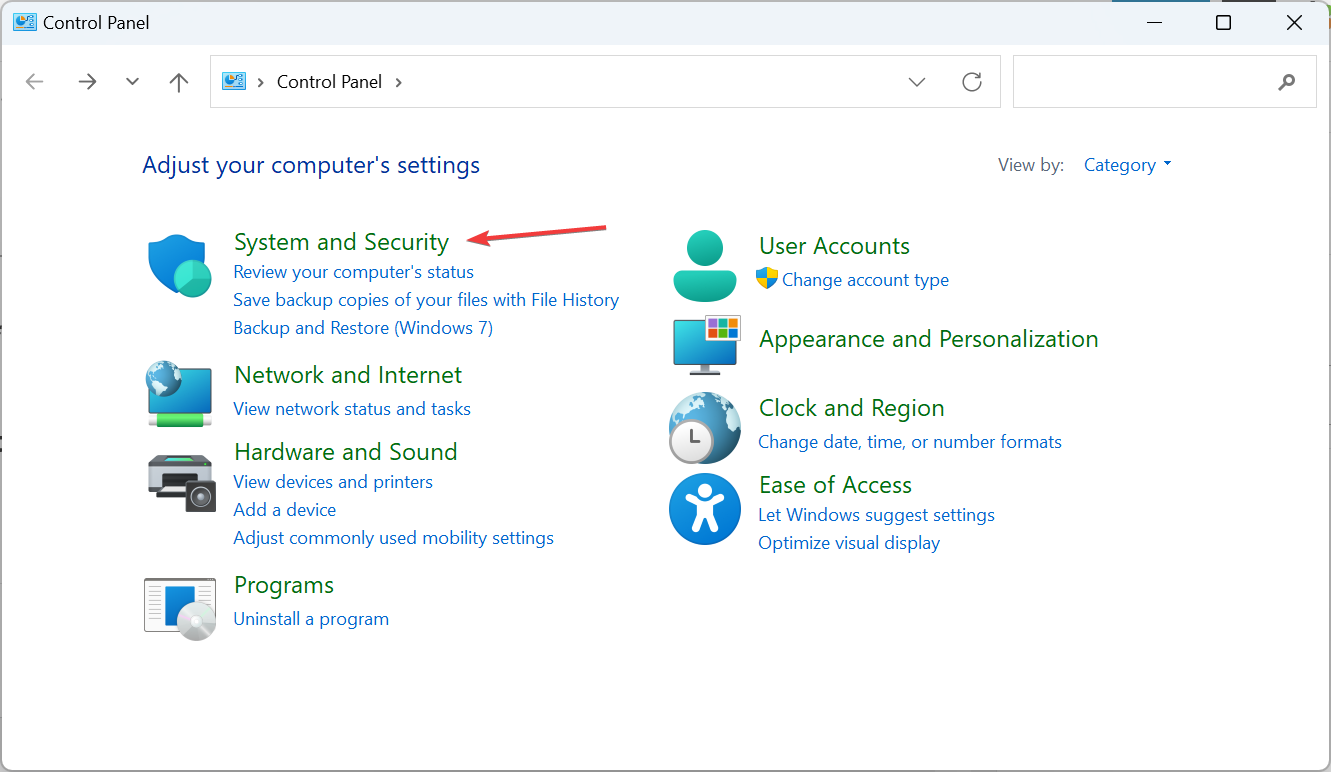
- Klicken Sie auf Windows Defender Firewall.
-
Wählen Sie die Option Windows Defender Firewall ein- oder ausschalten im linken Bereich.
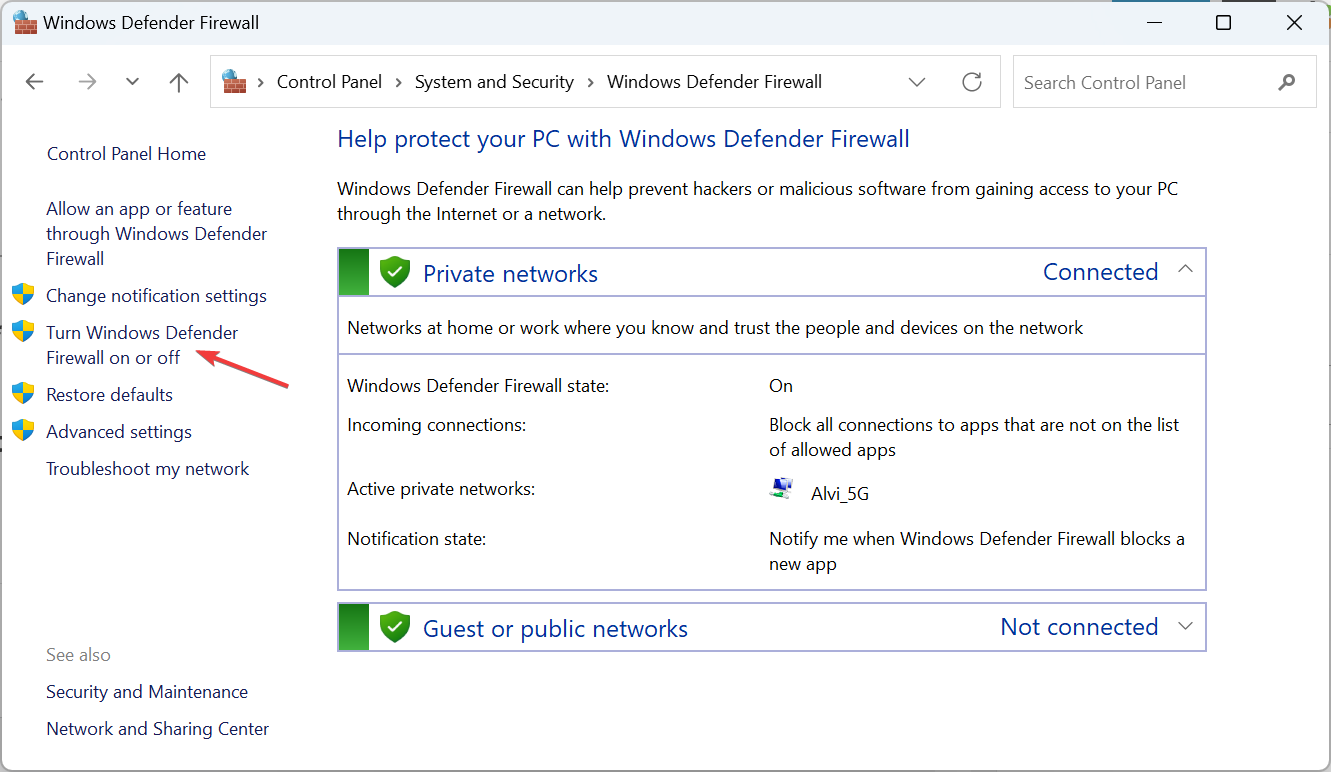
-
Wählen Sie Windows Defender Firewall ausschalten sowohl unter Einstellungen für private Netzwerke als auch unter Einstellungen für öffentliche Netzwerke, und klicken Sie dann auf OK, um die Änderungen zu speichern.
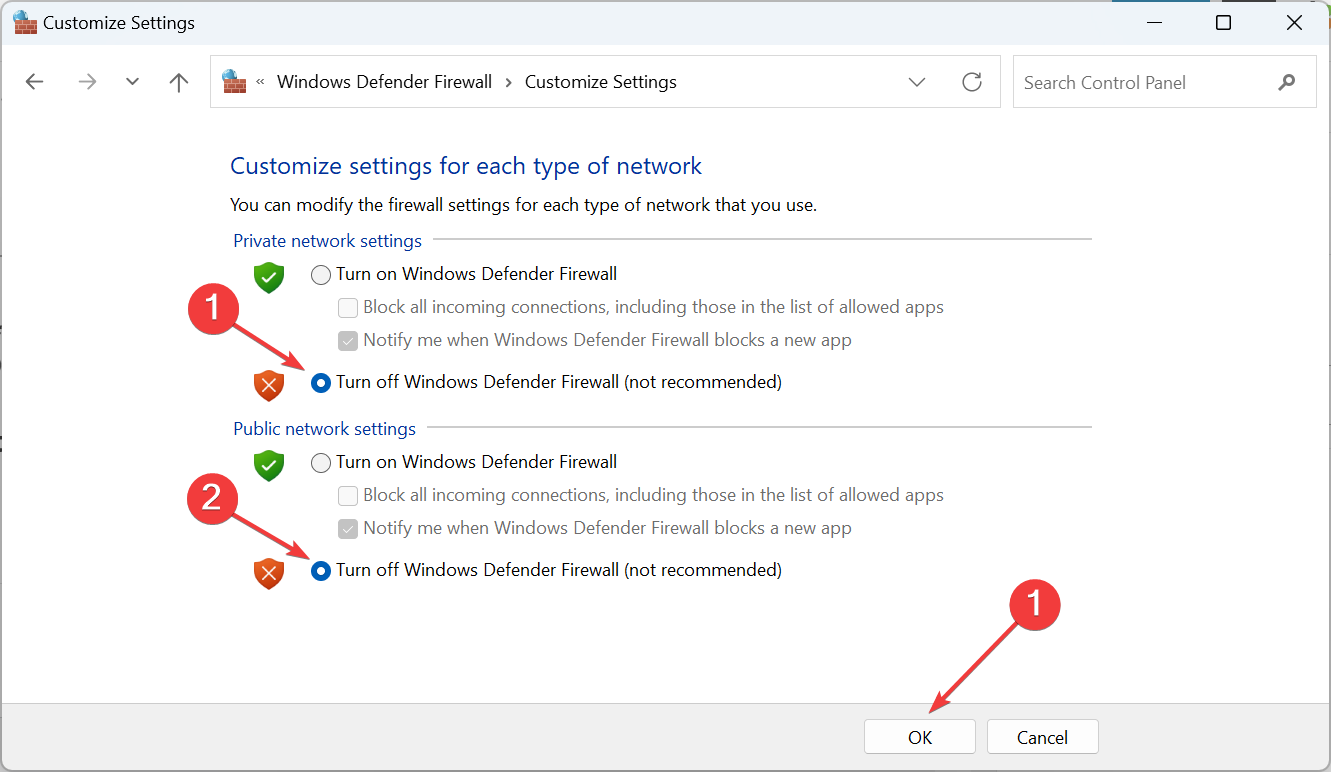
Wenn die Windows Defender Firewall einen Port oder ein Programm blockiert, ist ein einfacher Ansatz, sie kurzzeitig zu deaktivieren und zu prüfen, ob der Logon-Balancing-Fehler 88 behoben ist. Wenn das funktioniert, empfehlen wir, den Port oder das Programm auf die Whitelist zu setzen, je nach Fall.
Denken Sie daran, während die Firewall deaktiviert ist, keine untrusted Websites zu besuchen oder andere Geräte zu verbinden. Dies hilft auch dann, wenn Windows Websites blockiert.
6. Kontaktieren Sie den Administrator
Wenn nichts anderes funktioniert, besteht die letzte Option darin, die IT-Administratoren zu kontaktieren, die SAP in Ihrer Organisation konfiguriert haben.
Wie bereits erwähnt, könnten sie ein VPN auf Ihrem Gerät einrichten oder die Berechtigungen an ihrem Ende neu konfigurieren.
Aber basierend auf den Erfahrungen von Experten des Windows Reports treten die Logon-Balancing-Fehler 88 oder SAP-Logon-Probleme im Allgemeinen aufgrund fehlender Einträge in der services-Datei auf. Sie sollten das also mit großer Aufmerksamkeit überprüfen!
Bevor Sie gehen, entdecken Sie einige schnelle Tipps zur Verbesserung der Internetgeschwindigkeit in Windows.
Bei Fragen oder um zu teilen, welche Lösung bei Ihnen funktioniert hat, hinterlassen Sie einen Kommentar unten.













